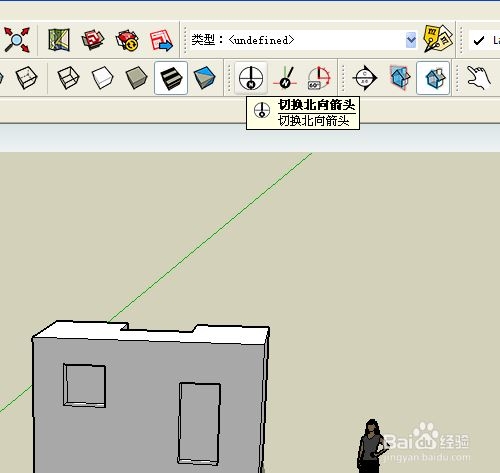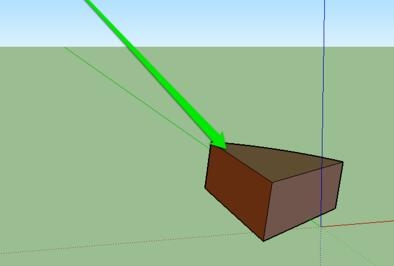3dmax如何让长方体变透明(3dmax怎么把长方体变透明)优质
3dmax中长方体变透明的方法:
第一步。打开3d max软件。单击右边面板的【标准基本体】按钮。选择【长方体】。
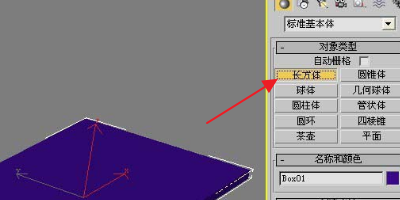
第二步。鼠标左键在软件菜单栏上【渲染】的下拉菜单中【材质编辑器】单击。此时就会弹出一个材质编辑器的窗口。在其参数上进行设置。
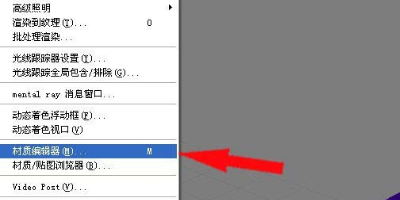
第三步。在材质编辑器的窗口上。上方是材质小球。下方的参数面板可进行设置。鼠标左键选择环境光。对其颜色进行设置。

第四步。在环境光颜色设置的窗口上。左边是颜色的色调选择。右边是颜色值。可直接输入色彩的颜色值。这里选取了浅绿色。

第五步。在材质编辑器的窗口上的【明暗器基本参数】上。鼠标左键选择双面。其它参数可不用选取。

第六步。在材质编辑器的窗口上的不透明度参数上。数量输入50。【反射高光】的高光级别。数量输入80。然后将设置好的材质赋予选取的长方体。

第七步。渲染透视图。将材质赋予的长方体在透视图中移动到合适的位置上。单击【渲染】按钮。很快看到长方体有透明的效果了。
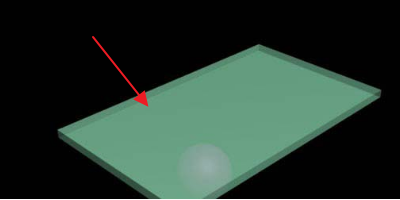
更多精选教程文章推荐
以上是由资深渲染大师 小渲 整理编辑的,如果觉得对你有帮助,可以收藏或分享给身边的人
本文标题:3dmax如何让长方体变透明(3dmax怎么把长方体变透明)
本文地址:http://www.hszkedu.com/8801.html ,转载请注明来源:云渲染教程网
友情提示:本站内容均为网友发布,并不代表本站立场,如果本站的信息无意侵犯了您的版权,请联系我们及时处理,分享目的仅供大家学习与参考,不代表云渲染农场的立场!
本文地址:http://www.hszkedu.com/8801.html ,转载请注明来源:云渲染教程网
友情提示:本站内容均为网友发布,并不代表本站立场,如果本站的信息无意侵犯了您的版权,请联系我们及时处理,分享目的仅供大家学习与参考,不代表云渲染农场的立场!